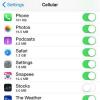ITunes sinhronizācijas problēmas var norādīt uz vairākām problēmām. Lielāko daļu laika kļūdu novērš vienkārša atsāknēšana vai cits sinhronizācijas mēģinājums, taču, ja problēmas joprojām pastāv, mēģiniet atkārtoti instalēt iTunes vai atjaunot savu iPhone.
Neefektīva sinhronizācija
Ja izskatās, ka jūsu iPhone tālrunis tiek sinhronizēts, bet dažus vai visus failus neizdodas pārsūtīt, vēlreiz pārbaudiet savu sinhronizācijas opcijas un noklikšķiniet Sinhronizēt (vai Pieteikties) vēlreiz. Dažreiz iTunes uztver papildu saturu, ko sinhronizēt otrajā mēģinājumā. Ja noteikta veida multivide ir problemātiska, piemēram, ja jūsu progress, klausoties aplādes vai skatoties TV pārraides, netiek sinhronizēts, pilnībā noņemiet tos no tālruņa un sinhronizējiet no jauna. Lai to izdarītu, iTunes atveriet iPhone iestatījumus un noņemiet atzīmi no attiecīgās sinhronizācijas opcijas, piemēram, Sinhronizēt aplādesun noklikšķiniet uz Noņemt. Klikšķis Pieteikties un gaidiet, līdz sinhronizācija tiks pabeigta. Kad tas ir izdarīts, vēlreiz pārbaudiet opciju un noklikšķiniet uz Pieteikties atkal.
Dienas video

Sinhronizācija no jauna prasīs ilgāku laiku nekā parasti.
Attēla kredīts: Attēlu sniedza Apple
Vienvirziena sinhronizācija
Sinhronizējot iPhone ar iTunes, ne visi dati tiek pārsūtīti abos virzienos. Piemēram, sinhronizācijas laikā jaunas programmas un lietotņu atjauninājumi, ko lejupielādējat tālrunī, netiek pārsūtīti atpakaļ uz iTunes. Šī problēma patiesībā nav sinhronizācijas kļūda; Iepriekš iTunes pārsūtīja šīs lejupielādes sinhronizācijas laikā, taču, sākot ar iTunes 12, tās ir jāpārsūta manuāli. Lai to izdarītu, atveriet Fails izvēlne — nospiediet Ctrl-B ja neredzat izvēļņu joslu, norādiet uz Ierīces un izvēlēties Pirkumu pārsūtīšana no iPhone.

Pirkumu pārsūtīšana neaizstāj sinhronizāciju; izmantot abus.
Attēla kredīts: Attēlu sniedza Apple
IPhone nav atklāts
Ja iTunes pat nevar redzēt jūsu iPhone, jums ir aparatūras problēma — visticamāk, bojāts USB kabelis, vai arī problēma ar iTunes. Apple piedāvā a garš saraksts šīs problēmas problēmu novēršanas darbības, taču pamata risinājums sastāv no dažām darbībām:
1. darbība
Restartējiet datoru un pilnībā restartējiet tālruni.
2. darbība
Atkārtoti pievienojiet iPhone datoram un vēlreiz mēģiniet iTunes.
3. darbība
Ja iTunes joprojām neredz jūsu tālruni, aizveriet iTunes un atinstalējiet programmu izmantojot programmu un līdzekļu vadības paneli. Apple iesaka noņemt visus saistītos komponentus, kad atinstalējat iTunes. Lai to izdarītu, atinstalējiet iTunes, Apple programmatūras atjauninājums, Apple mobilo ierīču atbalsts, Labdien un visbeidzot Apple lietojumprogrammu atbalsts. Atkārtoti restartējiet datoru un pēc tam lejupielādēt un instalējiet jaunāko iTunes versiju.

Meklējiet Apple sadaļā Programmas un līdzekļi, lai atrastu visus komponentus.
Attēla kredīts: Attēlu sniedza Apple
Padoms
Atinstalējot iTunes, multivides bibliotēka netiks dzēsta.
Atjaunojiet savu iPhone
Kā pēdējo līdzekli pirms tālruņa nogādāšanas Apple remontam mēģiniet to atjaunot. Parasti jūs varat noklikšķināt Atjaunojiet iPhone iTunes cilnē Kopsavilkums, bet, ja iTunes neatpazīst jūsu tālruni, jums ir divas citas iespējas.

Ja iespējams, atjaunojiet no iPhone lapas iTunes.
Attēla kredīts: Attēlu sniedza Apple
Brīdinājums
Atjaunojot iPhone, tā dati tiek dzēsti. Jūs zaudēsiet visu, kas jauns vai atjaunināts tālrunī kopš tā pēdējās dublēšanas.
Atiestatīt lietotnē Iestatījumi
Atveriet Iestatījumi lietotni savā tālrunī un pieskarieties Ģenerālis, Atiestatīt un tad Dzēst visu saturu un iestatījumus. Izmantojot šo opciju, tālrunis tiek atiestatīts uz līdzīgiem nosacījumiem, pēc tam tiek piedāvāta iespēja atjaunot dublējumu no iTunes vai iCloud.

Attēla kredīts: Attēlu sniedza Apple
Reģenerācijas režīmā
Pat ja tālrunis neieslēdzas pareizi, iTunes parasti var to atjaunot, ja izmantojat atkopšanas režīmu. Izslēdziet tālruni, atvienojiet to no datora un aizveriet iTunes. Turiet nospiestu Mājas pogu un atkārtoti pievienojiet USB kabeli. Turpiniet turēt Mājas līdz tālruņa ekrānā parādās iTunes logotips, un pēc tam atlaidiet pogu. Atveriet iTunes, ja tas netiek atvērts automātiski, un jūs redzēsit brīdinājumu par to, ka tālrunis ir atkopšanas režīmā. Klikšķis labiun pēc tam noklikšķiniet uz Atjaunojiet iPhone.

Attēla kredīts: Attēlu sniedza Apple
Padoms
Ierīces programmaparatūras atjaunināšanas režīms var palīdzēt, ja iTunes neatrod jūsu tālruni parastajā atkopšanas režīmā. Uz ieejiet DFU režīmā, izslēdziet tālruni, atstājot to pievienotu. Nospiediet abus Mājas un Miegs/pamošanās vienlaikus un turiet abus 10 sekundes. Atlaidiet Miegs/pamošanās, bet turpini turēt Mājas līdz iTunes atklāj tālruni. Ja norādīsiet pareizo laiku, tālruņa ekrāns tiks izgaismots, bet netiks rādīts neviens attēls. Ja tiek parādīts attēls, izslēdziet tālruni un mēģiniet vēlreiz.